
Բովանդակություն:
- Հեղինակ Lynn Donovan [email protected].
- Public 2023-12-15 23:48.
- Վերջին փոփոխված 2025-01-22 17:27.
Վերհիշելով կամ Խմբագրում ա Ուղարկված հաղորդագրություն . Ներկայումս, դու հնարավորություն չունեն խմբագրել կամ հիշել ձեր ուղարկած հաղորդագրությունները ձեր կապերին: Մենք առաջարկել դու վերանայել հաղորդագրություններ նախքան ուղարկել ստացողին։ Դու կարող ես ջնջեք խոսակցության շարանը ձեր մուտքի արկղից, բայց ոչ ստացողի մուտքի արկղից:
Համապատասխանաբար, երբ դուք ջնջում եք զրույցը LinkedIn-ում, դիմացինը դեռ կարող է տեսնել այն:
Դու պետք է ՉԻ կարող դեպի կրկին միանալ զրույց մեկ անգամ դու թողել են այն։ Դու կարող ես սա մի քայլ առաջ գնա ջնջելով հաղորդագրությունն ամբողջությամբ ձեր հաղորդագրությունների տարածքից: Կրկին սեղմեք հաղորդագրության վերևում գտնվող երեք հորիզոնական կետերի վրա և ընտրեք Ջնջել խոսակցությունը.
Ավելին, ինչպես կարող եք իմանալ, արդյոք ինչ-որ մեկը կարդացել է ձեր LinkedIn հաղորդագրությունը: Նշում: Ձեր կարդալ անդորրագրերը և մուտքագրման ցուցիչները տեսանելի չեն լինի ուղարկողներին InMail-ում հաղորդագրություններ.
Ձեր կարգավորումները փոխելու համար՝
- Հպեք ձեր պրոֆիլի նկարին:
- Հպեք Կարգավորումների պատկերակին էկրանի վերին աջ անկյունում:
- Կտտացրեք «Հաղորդակցություններ»:
- Կտտացրեք «Կարդալ անդորրագրերը»:
- Հպեք փոխարկիչին՝ «Կարդալ անդորրագրի և մուտքագրման» ցուցիչները միացնելու համար:
Նաև հարց է՝ կարո՞ղ եմ հիշել հաղորդագրություն LinkedIn-ում:
Դուք չեք կարող վերականգնել խոսակցությունը, երբ այն ջնջվի: Ոչ ազատ, ոչ էլ պրեմիում անդամները որոշակի տվյալներ ջնջելու թույլտվություն չունեն հաղորդագրություն կամ վերականգնել խոսակցությունը: Եթե պլանավորում եք ջնջել խմբում տեղադրած մեկնաբանություն կամ զրույց, ապա դա հնարավոր է:
Ինչպե՞ս կարող եմ թաքցնել հաղորդագրության պատուհանը LinkedIn-ում:
Նոր խոսակցությունների ավտոմատ բացումը կամ մինիմիզացումը միացնելու համար թռուցիկ զրույցի պատուհաններում
- Սեղմեք «Կարգավորումներ» պատկերակը խոսակցության պատուհանի վերևում:
- Ընտրեք Ավտոմատ բացել նոր խոսակցությունները կամ Ավտոմատ նվազագույնի հասցնել նոր խոսակցությունները՝ կախված նրանից, թե որ տարբերակն է նախկինում միացված:
Խորհուրդ ենք տալիս:
Ինչպե՞ս ջնջել ուղարկված նամակները ստացողների Inbox Gmail-ից:

Կարգավորումների պատուհանից համոզվեք, որ «Ընդհանուր» ներդիրն ընտրված է: Փնտրեք պարամետրը, որն ասում է Հետարկել ուղարկելը: Սեղմեք վանդակը, որպեսզի միացնեք հետարկել ուղարկումը: Սեղմեք բացման տուփը՝ «Ուղարկել» չեղարկման ժամկետը սահմանելու համար, ինչը նշանակում է, թե քանի վայրկյան դուք պետք է կանխեք էլփոստի ուղարկումը:
Կարո՞ղ եք խմբագրել նկարները Shutterfly-ով:

Եթե Ձեզ անհրաժեշտ է կտրել, շտկել կարմիր աչքերը կամ կիրառել գունային էֆեկտներ, դուք պետք է դրանք կատարեք ձեր Shutterfly հաշվի MyPhotos բաժնում, այնուհետև խմբագրված տարբերակները ավելացնեք ձեր Share Site-ում: Ձեր Share Կայքում ալբոմը խմբագրելու համար Նկարներ բաժնում կտտացրեք «Խմբագրել» ընտրացանկը, որը կապված է այն ալբոմի հետ, որը ցանկանում եք խմբագրել:
Արդյո՞ք գրասենյակից դուրս պատասխանները ցուցադրվում են ուղարկված ապրանքներում:
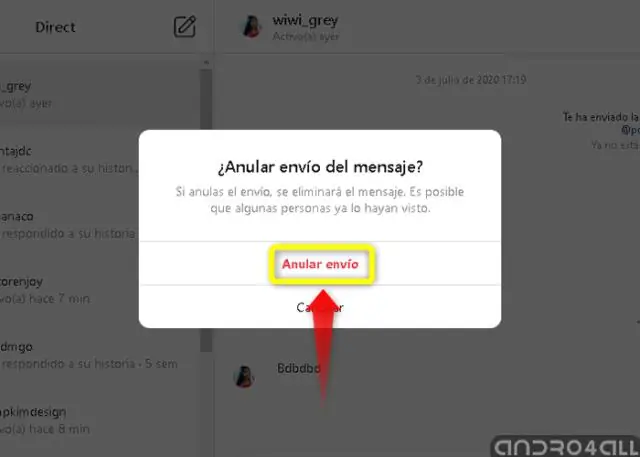
Joe S, Outlook-ը կարծես թե չի պահում գրասենյակից դուրս գտնվող հաղորդագրությունների պատճենը Ուղարկված նյութերում, համենայն դեպս, երբ միացված է Exchange սերվերին: Դուք կարող եք ստուգել Exchange հաղորդագրությունների հետագծման մատյանները, եթե մուտք ունեք դրանք, բայց դրանք, հավանաբար, շատ հեռու չեն գնա:
Կարո՞ղ եմ սխալմամբ ինձ ուղարկված ապրանքը պահել:

Կարո՞ղ եք ձեր տուն սխալ առաքված փաթեթներ պահել: Պատասխանը՝ այո և ոչ, ըստ Citizens Advice-ի: Ապրանքները, որոնք ընկերությունները ուղարկում են ձեզ, բայց դուք իրականում չեք պատվիրել, կոչվում են «չպահանջված ապրանքներ»: Ընկերությունները կարող են ձեզ դատարան տանել իրենց ապրանքները վերականգնելու համար
Կարո՞ղ եք չեղարկել ուղարկված տեքստային հաղորդագրությունը:
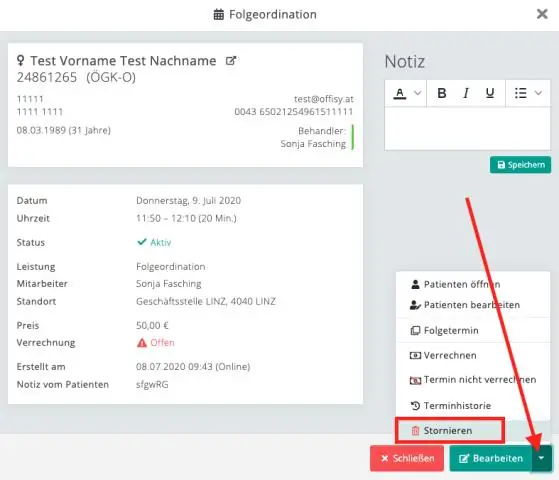
Տեքստային հաղորդագրություն կամ հաղորդագրություն ուղարկելու ոչ մի կերպ հնարավոր չէ, եթե չեղարկեք հաղորդագրությունը նախքան այն ուղարկելը: Tiger text-ը հավելված է, որը թույլ է տալիս ցանկացած պահի չուղարկել տեքստային հաղորդագրությունները, բայց և՛ այս ուղարկողը, և՛ ստացողը պետք է տեղադրեն հավելվածը:
